Windows筆記型電腦上的鍵盤自動打字
- WBOYWBOYWBOYWBOYWBOYWBOYWBOYWBOYWBOYWBOYWBOYWBOYWB轉載
- 2024-02-19 17:33:021683瀏覽
電腦的輸入裝置如鍵盤和滑鼠都需要人類操作,不能獨立運作。 Windows筆記型電腦上的觸控板和鍵盤也是一樣。文字不會自動輸入,滑鼠也不會自動點擊。若發生異常情況,一定有原因。如果遇到筆記型電腦鍵盤自動輸入問題,請按照指南進行修復。
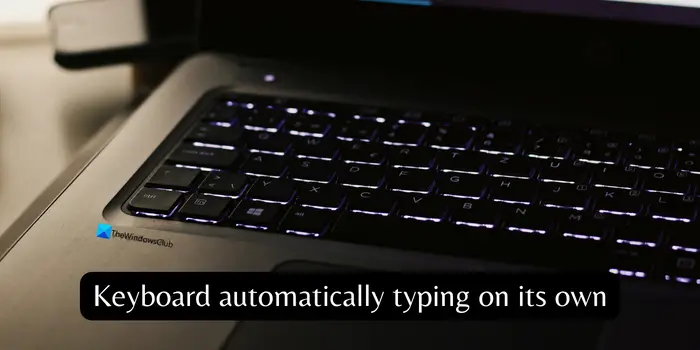
#Windows筆記型電腦上的鍵盤自動打字
#當您的Windows筆記型電腦上的鍵盤自動打字時,您可以透過以下方式進行修復。
讓我們詳細了解它們並解決鍵盤問題。
1]手動檢查鍵盤
如果您發現鍵盤只輸入特定字母或鍵,可能是鍵盤出現了物理問題。筆記本鍵盤很敏感,要確保鍵沒有被灰塵或碎片卡住,並且沒有其他物理問題導致自動輸入。
2]確保鍵盤運作正常
如果鍵盤出現任何故障,建議使用免費線上測試工具檢測硬體問題,確保筆記型電腦鍵盤正常。
3]檢查筆記型電腦是否遠端連線
為了防止鍵盤自動打字的情況,建議檢查是否有遠端存取軟體在後台運行,並結束任何可疑的程式或進程。透過開啟工作管理員,查看並終止可能被用於遠端存取的應用程式和進程。
4]檢查是否有任何自動打字程式正在執行
很多自動打字軟體都可免費使用。這些程式在輸入時會自動鍵入文字。請確保您的電腦中沒有安裝這類軟體。如果發現有任何一個,立即結束該程式並卸載。
5]執行惡意軟體掃描
如果您在未知來源下載任何程式或安裝盜版軟體,您的Windows PC可能會受到惡意軟體的威脅。如果出現自動鍵入問題,應立即卸載這些程序,並使用免費或高級工具執行惡意軟體掃描。即使未安裝任何程序,也應定期執行惡意軟體掃描,因為瀏覽可疑網站也可能使筆記型電腦受到惡意軟體攻擊。
6]調整鍵盤設定
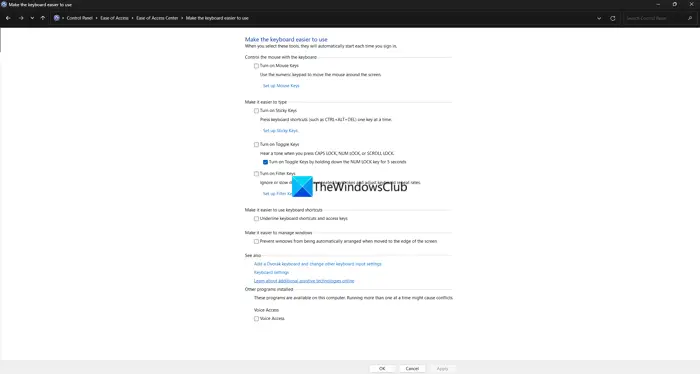
#Windows作業系統提供了許多鍵盤和滑鼠選項。在輕鬆存取鍵盤設定中,某些設定在預設情況下被停用。如果它們被更改,您可能會看到鍵盤因靈敏度而自動打字。開啟控制台,點選Easy of Access選項卡,然後選擇變更鍵盤的工作方式。取消勾選啟用滑鼠關鍵點、啟用黏滯關鍵點和啟用過濾器關鍵點旁邊的按鈕。按一下應用,然後按一下確定以儲存變更。
7]重新安裝鍵盤驅動程式
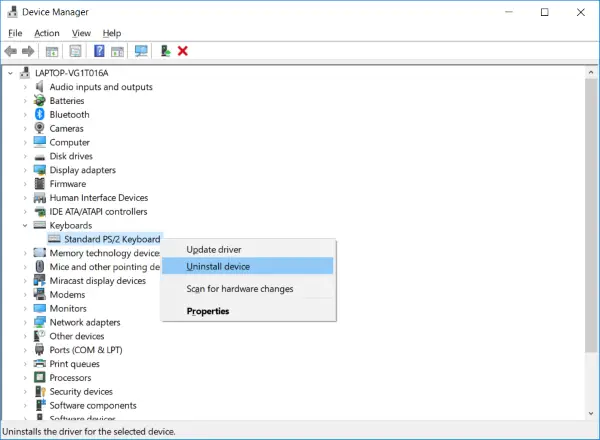
#如果問題尚未解決,則可能是鍵盤驅動程式有問題。開啟裝置管理員並展開鍵盤。右鍵單擊您在那裡找到的鍵盤驅動程序,選擇Uninstall Device(卸載設備),然後按照程序完成卸載。卸載鍵盤驅動程式後重新啟動筆記型電腦,並查看是否有任何驅動程式已準備好安裝在視窗更新設定中的可選更新中。或者,您也可以使用第三方驅動程式更新程式來掃描遺失的驅動程序,並為您下載和安裝它們。
閱讀:鍵盤鍵卡住;電腦不斷鍵入同一個字母
為什麼我的筆記型電腦鍵盤會自動打字?
#如果按鍵有任何壓力或按鍵卡住,您會發現筆記型電腦的鍵盤會自動打字。如果有遠端桌面連線正在進行,或者有任何其他用於自動打字的程序,你會看到鍵盤打字本身。有時,惡意軟體也會導致鍵盤驅動程式故障。
如何在筆記型電腦上修復自動打字鍵盤?
#檢查您的筆記型電腦上是否安裝並執行了任何自動打字程式。同樣,確保沒有遠端桌面連線正在進行。如果您最近安裝了某個程序,但遇到此問題,請從您的筆記型電腦上完全卸載該程序,然後執行惡意軟體掃描。
Related read: Keyboard keeps disconnecting in Windows.
以上是Windows筆記型電腦上的鍵盤自動打字的詳細內容。更多資訊請關注PHP中文網其他相關文章!

